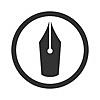iPadでブログ書くなら下書きを!
iPad女子のzuzuです。
今日もiPadから更新しています。
毎日更新が習慣化するにはどれくらいかかるのでしょうか。
今日も危うく寝てしまうところでした(・_・;
さて今日はまず記事を書いてみましょう。
より効率よく記事を書けます。
アプリもたくさんありますどのアプリが良いかというのは
使う方のレベルや用途によって様々です。
今日の記事はiPadに始めから入っているメモ帳を使って書いています。
まず基本のメモ帳をを使ってみましょう
このメモ帳、何気に凄いです。
それぞれの機種でそれぞれのアプリ使って保存するのは得策ありません。
効率悪いです。
話はそれましたが 、なぜブログを書くときにメモ帳で書くのか、
下書きの下書きです。
記事を仕上げる時はiPadでメモ帳を開いて一気に書き上げます。
コレってストレスがたまるし、筆が進まないのです。
特に 初心者の方は途中でトラブルがあると心折れてしまう確率が高くなってしまいます。
だから私は、 メモ帳で 下書きをする事を強くお勧めします。
まずは文章を完成させてしまいましょう!
文字の色を変えたり、見出しをつけたり、四角で文章を囲んだり、写真を入れたりするのは文章を完成 させてからにしましょう。
文章の途中で 装飾を始めると文章を書くことに集中できなかっり、
レイアウトが崩れてしまうことも あるからです。
特にレイアウトが崩れると後で直すのは相当時間がかかり心折れる原因ともなります。
ぜひ文章を完成させてから装飾しましょう。
完成したらはてなブログのアプリを使って装飾
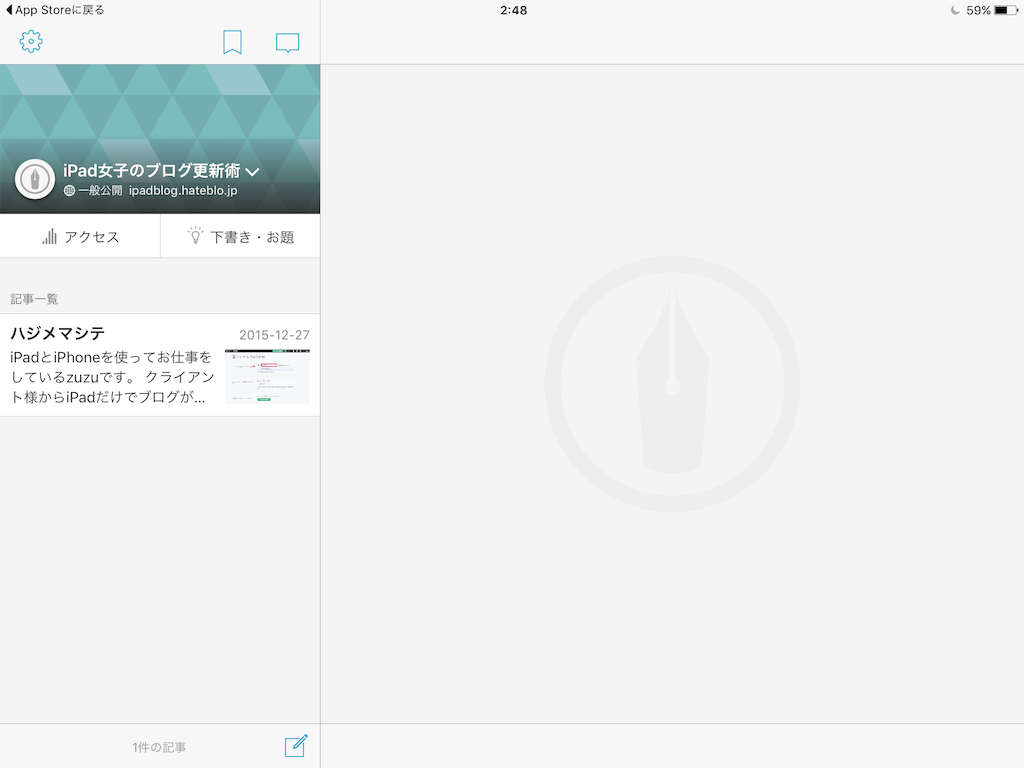
シンプルでわかりやすいアプリです。

段落わけやはてなブログコピぺ文を読み返しながら、見出しをつけたり、強調したい部分に色付けしたりして 読みやすくしていきます。
適度に写真を入れると飽きずに読み進んでもらえます。
感性に任せて仕上げています。
最終チェックをして公開ボタンを押せば更新完了!
簡単にiPadで更新できてしまうんです。
明日は写真に一工夫する方法をアップしようかな。